تركيب Sound Organizer (لكمبيوتر Windows فقط)
قم بتركيب برنامج Sound Organizer على الكمبيوتر.
ملاحظة
-
عند تركيب برنامج Sound Organizer، قم بتسجيل الدخول إلى حساب يتمتع بامتيازات المشرف.
كذلك، إذا ظهرت شاشة [User Account Control]، تحقق من محتويات الشاشة ثم انقر [Yes].
-
يتم اضافة وحدة Windows Media Format Runtime بواسطة مثبت برنامج Sound Organizer. لا يتم إزالة هذه الوحدة عند إلغاء تركيب برنامج Sound Organizer. لكن، ربما لا يتم تركيبها إذا كانت مركبة مسبقًا.
- لا يتم حذف البيانات الموجودة في مجلد التخزين عند إلغاء Sound Organizer.
- في بيئة التركيب التي تم فيها تركيب أنظمة تشغيل متعددة على جهاز كومبيوتر واحد، لا تقم بتركيب برنامج Sound Organizer في كل نظام من أنظمة التشغيل. قد يؤدي ذلك إلى تناقض في البيانات.
- صل مسجل IC إلى الكمبيوتر.
- انتقل إلى القائمة [ابدأ]، وانقر [الكمبيوتر] ، ثم انقر نقراً مزدوجاً على [IC RECORDER] - [FOR WINDOWS].
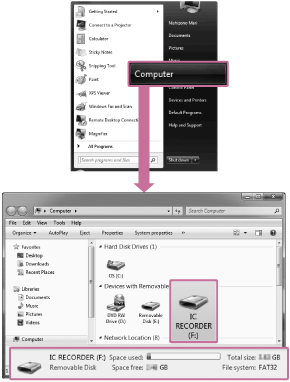
يختلف العرض الذي يظهر على شاشة الكمبيوتر حسب اصدار نظام التشغيل المستخدم. تم استخدام Windows 7 كمثال في دليل المساعدة.
- انقر نقراً مزدوجاً على [SoundOrganizer_V1601] (أو [SoundOrganizer_V1601.exe]).
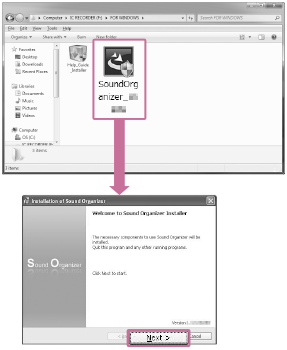
تبعاً لإصدار برنامج التشغيل الذي تستخدمه، قد يبدأ التحضير لإعداد (الاستخراج) بشكل تلقائي بدون عرض أي إشعار على الشاشة.
في مثل هذه الحالة، اتبع التعليمات التي تظهر على الشاشة.
- تأكد من قبول شروط اتفاقية الترخيص، واختر [I accept the terms in the license agreement]، ومن ثم انقر [Next].
- عند ظهور النافذة [Setup Type]، اختر [Standard] أو [Custom]، ومن ثم انقر على [Next].
اتبع التعليمات المعروضة على الشاشة واضبط إعدادات التركيب عند اختيار [Custom].
- عند ظهور النافذة [Ready to Install the Program]، انقر [Install].
يبدأ التركيب.
- عند ظهور النافذة [Sound Organizer has been installed successfully.]، اختر [Launch Sound Organizer Now]، ومن ثم انقر [Finish].
ملاحظة
- قد يكون من الضروري اعادة تشغيل الكمبيوتر بعد تركيب برنامج Sound Organizer.


